HDD活用:HDD保存ジョブをフォルダー/ボックスで管理する
繰り返して出力する場合や、編集を加えて何度も利用する場合など、重要な一時保存ジョブを「HDD保存ジョブ」としてフォルダーやボックスで管理できます。
また、HDD保存ジョブは、必要なときに 読出して出力したり、一時保存ジョブとして保存(コピー)したり、削除したりできます。
■本項で紹介する例
本体のタッチパネル、およびJob Centroから、一時保存ジョブをHDDに作成したフォルダーに保存します。また、HDDに保存したジョブを一時保存ジョブとして読出します。
本体からのジョブのHDD保存/読出し
本体のタッチパネルの操作で、ジョブをHDD保存(一時保存 → HDD保存)/読出し(HDD保存 → 一時保存)します。Job CentroからのジョブのHDD保存/読出し
Job Centroの操作でジョブをHDD保存(一時保存 → HDD保存)/読出し(HDD保存 → 一時保存)します。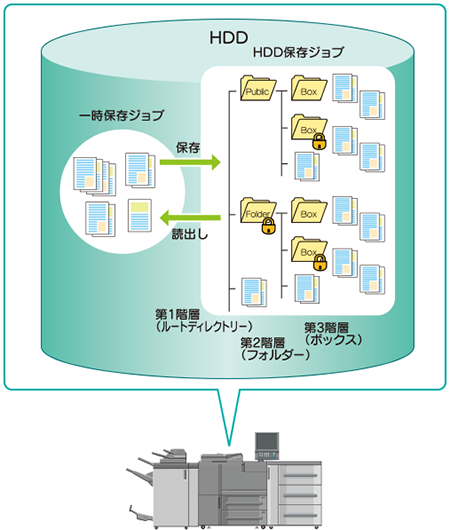
■想定環境
OS | Windows 7 |
アプリケーション | Job Centro |
イメージコントローラー | 内蔵イメージコントローラー |
※画面例は、お使いの環境、およびアプリケーションのバージョンやリビジョンなどによって、実際の表示と異なることがあります。
■関連項目
■注意事項
一時保存ジョブとHDD保存ジョブには、次のような違いがあります。
一時保存ジョブ |
|
HDD保存ジョブ |
|
